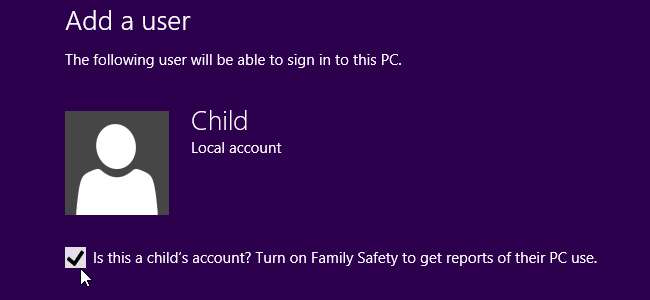
Các tính năng An toàn cho gia đình của Windows 8 cho phép bạn theo dõi việc sử dụng máy tính của con mình, nhận báo cáo hàng tuần, đặt giới hạn thời gian sử dụng máy tính, lọc các trang web không phù hợp, chặn trẻ em sử dụng một số ứng dụng nhất định, v.v.
Khi tạo tài khoản người dùng mới trong Windows 8, bạn sẽ có thể chỉ định tài khoản đó làm tài khoản trẻ em. Điều này sẽ bật tính năng An toàn cho Gia đình.
Tạo tài khoản cho trẻ em
Sử dụng ứng dụng Cài đặt PC của Windows 8 để tạo tài khoản người dùng mới cho trẻ. (Di chuột qua góc dưới cùng hoặc trên cùng bên phải của màn hình, di chuyển con trỏ chuột lên hoặc xuống, nhấp vào Cài đặt quyến rũ và nhấp vào Thay đổi Cài đặt PC ở cuối màn hình của bạn.)
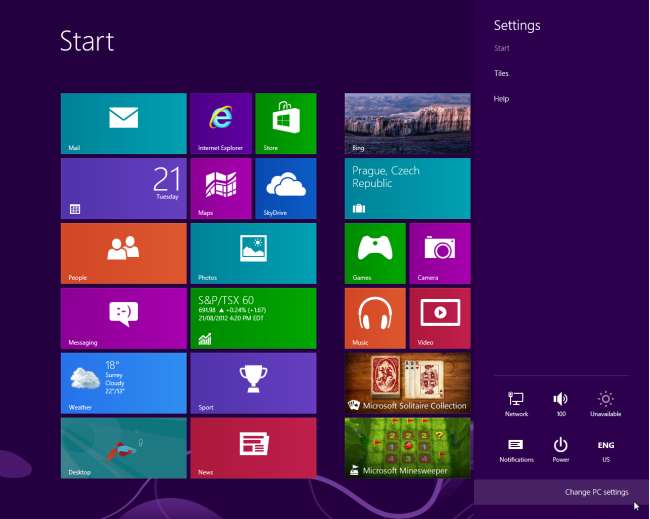
Chọn danh mục Người dùng và nhấp vào nút Thêm người dùng để thêm tài khoản người dùng mới.
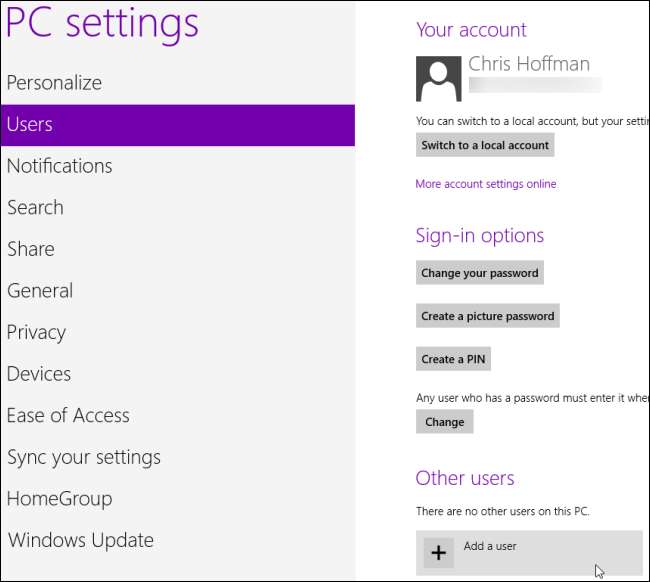
Bật tùy chọn “Đây có phải là tài khoản của trẻ em không? Bật hộp kiểm An toàn cho gia đình để nhận báo cáo về việc sử dụng PC của họ ”trong khi tạo tài khoản người dùng.

Xem báo cáo
Giả sử bạn đang sử dụng tài khoản Microsoft với Windows 8, bạn có thể mở trang web An toàn Gia đình tại familysafety.microsoft.com và đăng nhập bằng thông tin đăng nhập tài khoản Microsoft của bạn.
Bạn có thể xem báo cáo và chỉnh sửa cài đặt an toàn cho gia đình cho từng trẻ từ đây. Bạn cũng có thể thêm một phụ huynh khác để cấp cho nhiều người quyền truy cập vào trang An toàn cho gia đình. Cài đặt bạn chỉ định ở đây sẽ đồng bộ hóa với từng máy tính Windows 8 mà bạn và con bạn sử dụng.
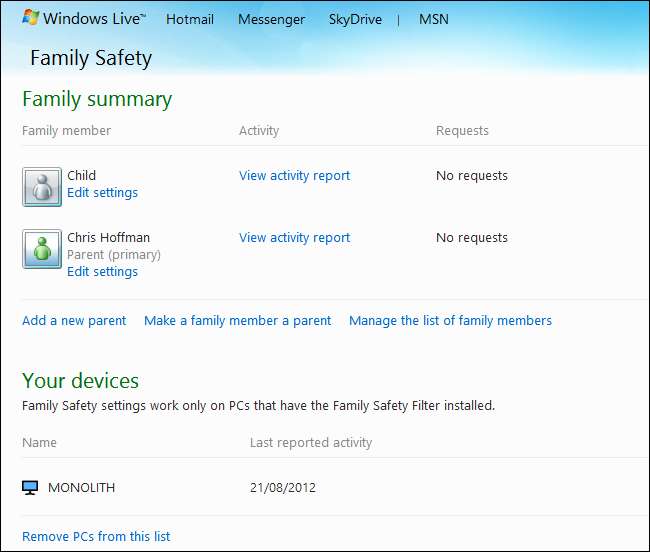
Nhấp vào liên kết Xem Báo cáo Hoạt động của trẻ để xem báo cáo về việc sử dụng máy tính của trẻ đó. Bạn cũng sẽ nhận được báo cáo tóm tắt hàng tuần trong hộp thư đến của mình.
Các báo cáo cho biết những trang web nào con bạn truy cập thường xuyên nhất, số giờ chúng đăng nhập vào máy tính mỗi ngày trong tuần, những tìm kiếm chúng thực hiện, những ứng dụng và trò chơi nào chúng sử dụng và những ứng dụng nào chúng đã tải xuống từ Cửa hàng Windows.
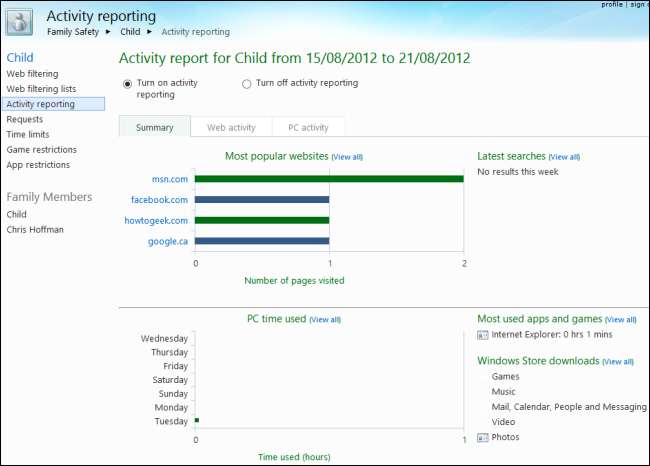
Theo Microsoft, An toàn cho gia đình được thiết kế theo phương pháp “giám sát trước”. Trước tiên, bạn giám sát việc sử dụng máy tính của trẻ, sau đó, bạn có thể tùy chọn đặt các giới hạn tại chỗ. Ví dụ: bạn có thể chặn một trang web trực tiếp từ báo cáo Hoạt động web.
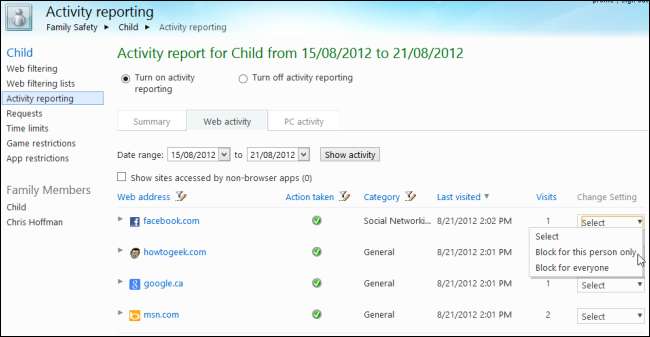
Tính năng báo cáo hoạt động cũng có thể bị tắt - ví dụ: bạn có thể muốn áp đặt giới hạn thời gian sử dụng máy tính nhưng không giám sát những gì con bạn làm trên máy tính.
Kiểm soát việc sử dụng máy tính
Nhấp vào liên kết Chỉnh sửa cài đặt cho trẻ để tùy chỉnh cài đặt An toàn cho gia đình của trẻ.
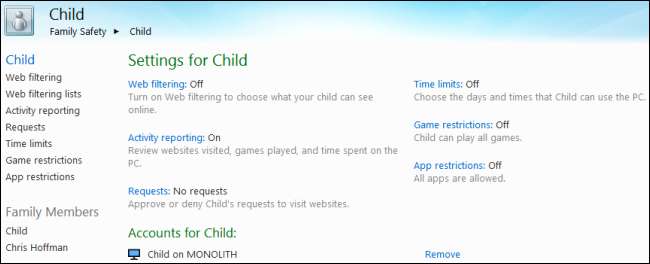
Ví dụ: Lọc web bị tắt theo mặc định, nhưng bạn có thể bật tính năng này và đặt mức lọc.
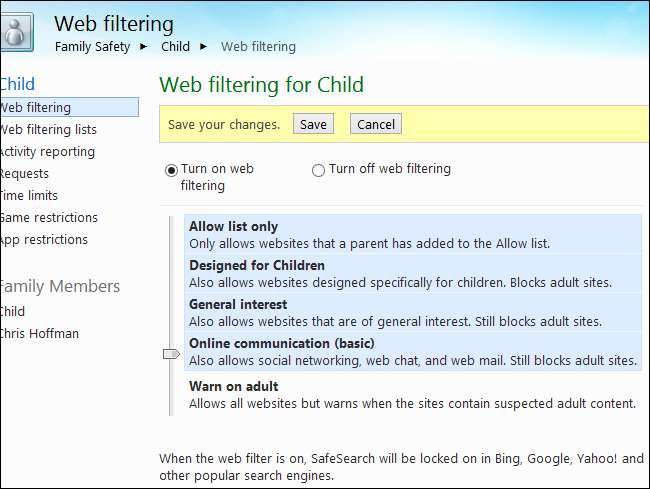
Bạn có thể đặt giới hạn thời gian cho việc sử dụng máy tính của con mình, bằng cách cấp cho chúng một số giờ giới hạn mỗi ngày hoặc áp đặt thời gian giới nghiêm, sau đó chúng sẽ không được phép sử dụng máy tính.
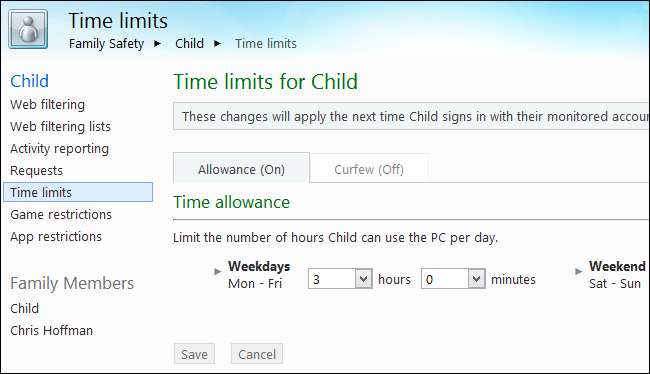
Bạn cũng có thể chặn quyền truy cập vào các ứng dụng và trò chơi cụ thể từ đây.
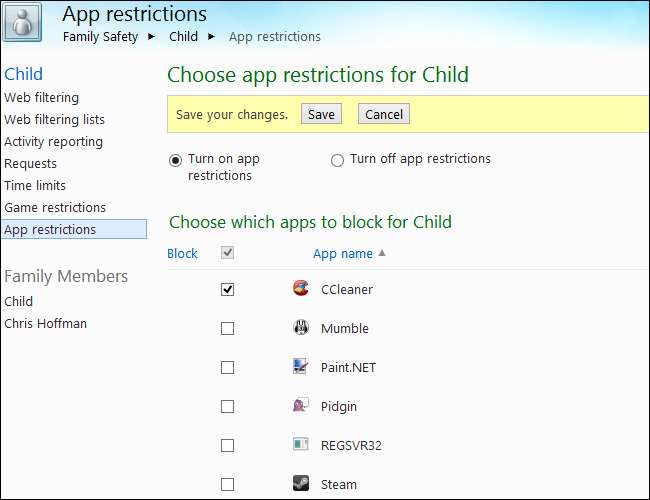
Đăng nhập vào trang web này để theo dõi và kiểm soát việc sử dụng máy tính của con bạn từ mọi nơi.
Để biết thêm thông tin về các tính năng An toàn cho Gia đình của Windows 8, hãy xem Bài đăng trên blog chính thức của Microsoft về chủ đề này .







